Установка российских сертификатов на Linux для Firefox.
Российские государственные и окологосударственные сайты с 2022 года переходят на сертификаты Минцифры (национальные сертификаты), без них будет невозможно установить соединение с Госуслугами, Сбербанком и прочими.
В базовой поставке Firefox сертификаты отсутствуют, поэтому их необходимо добавить вручную. Сертификаты оптимально добавить в хранилище сертификатов в браузере, а не в центральное хранилище связок ключей, это избавит от лишних движений.
Подготовка.
Сертификаты можно взять с сайта Госуслуг: https://www.gosuslugi.ru/crt
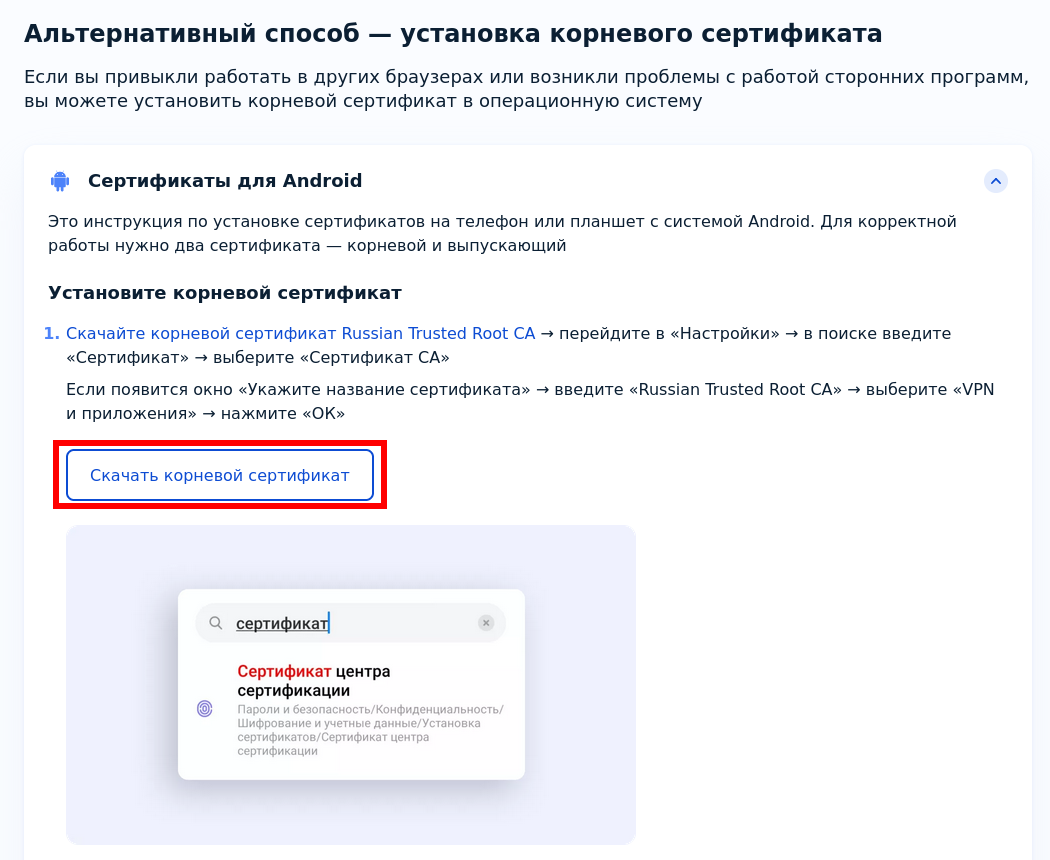
Всего два сертификата: корневой и выпускающий.
- Корневой: https://gu-st.ru/content/Other/doc/russian_trusted_root_ca.cer
- Выпускающий: https://gu-st.ru/content/Other/doc/russian_trusted_sub_ca.cer
Тем самым необходимо загрузить два файла с расширением .cer.
Информацию из них потребуется загрузить в хранилище сертификатов браузера.
Интеграция сертификатов в Firefox.
Правильнее создать отдельный профиль (или несколько), с которого планируется заходить на сайты, использующие национальные сертификаты, и никуда более. Это значительно улучшит безопасность использования.
У каждого профиля собственное хранилище сертификатов, поэтому их необходимо добавить во все, с которых планируется посещать государственные сайты.
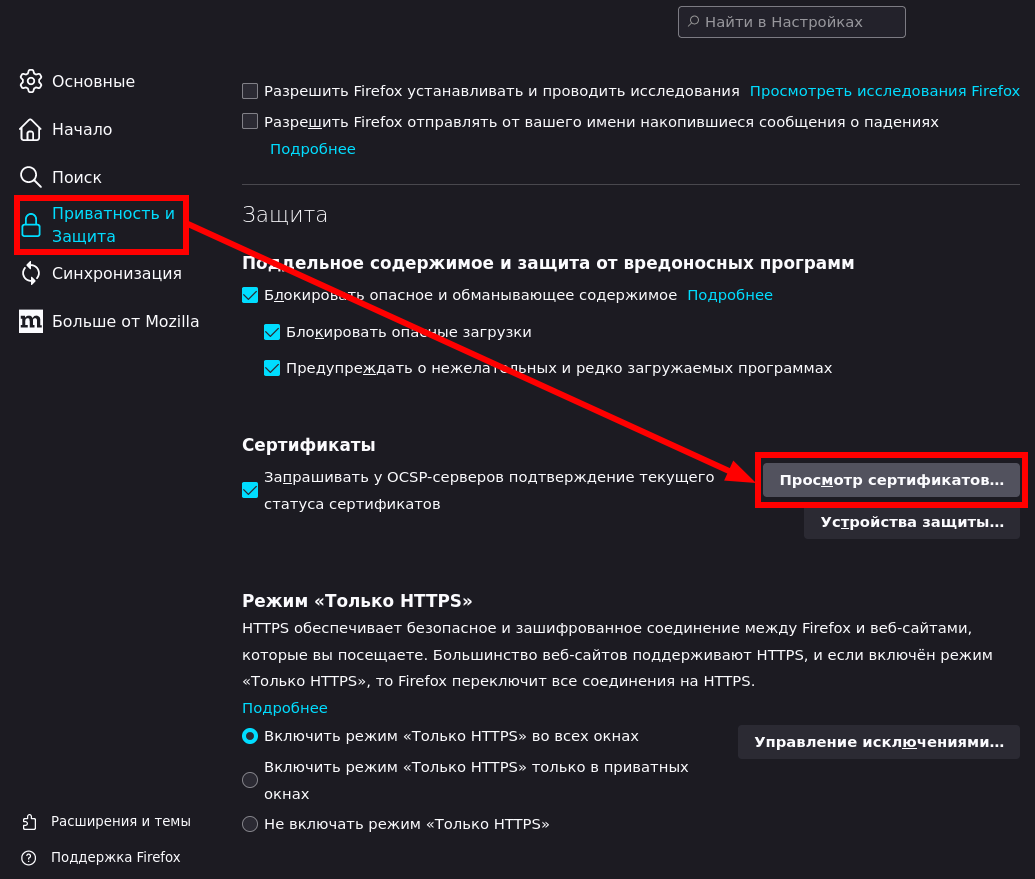
Для импорта сертификатов необходимо перейти в меню «Управление сертификатами»: Настройки / Приватность и Защита / Просмотр сертификатов.
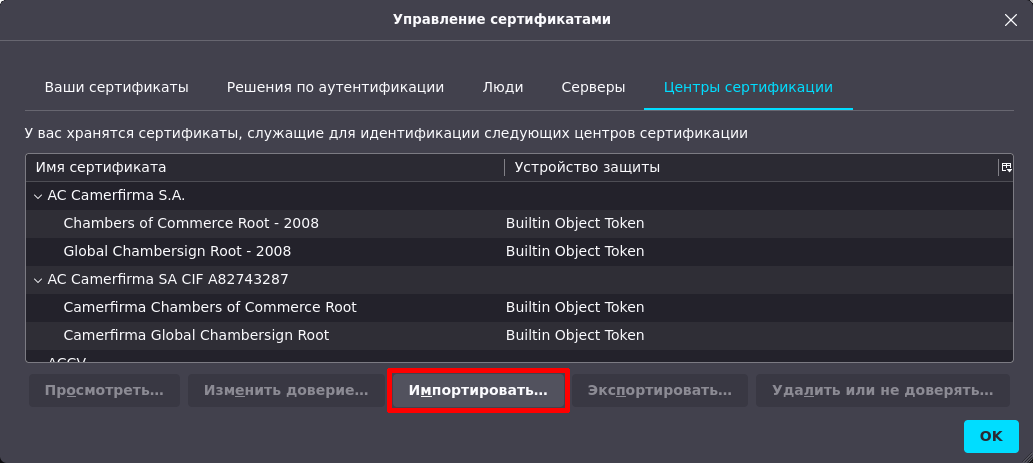
В появившемся окне нажать кнопку «Импортировать». Сертификаты можно добавлять только по одному, к примеру, сначала выбрать: russian_trusted_root_ca.cer.
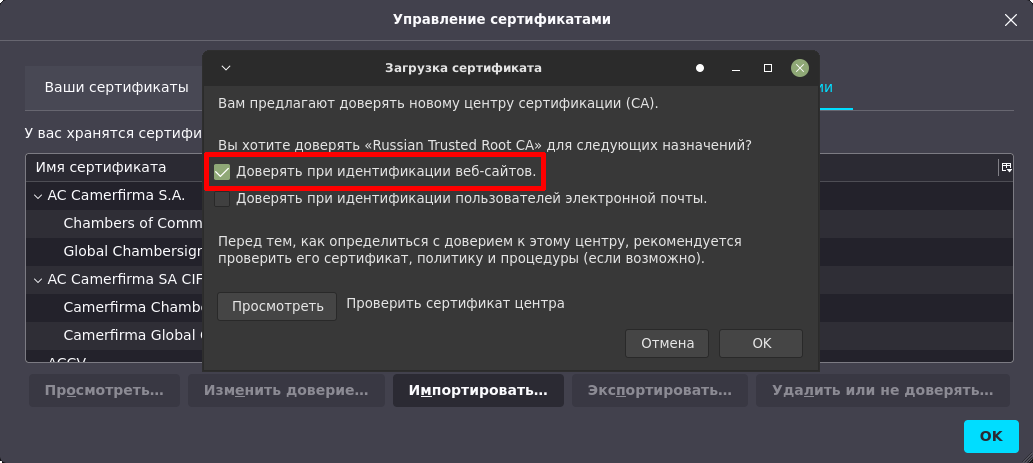
Появится окно «Загрузка сертификата». В нём необходимо отметить пункт «Доверять при идентификации веб-сайтов» и подтвердить.
Проделать аналогичную операцию для второго сертификата — russian_trusted_sub_ca.cer.
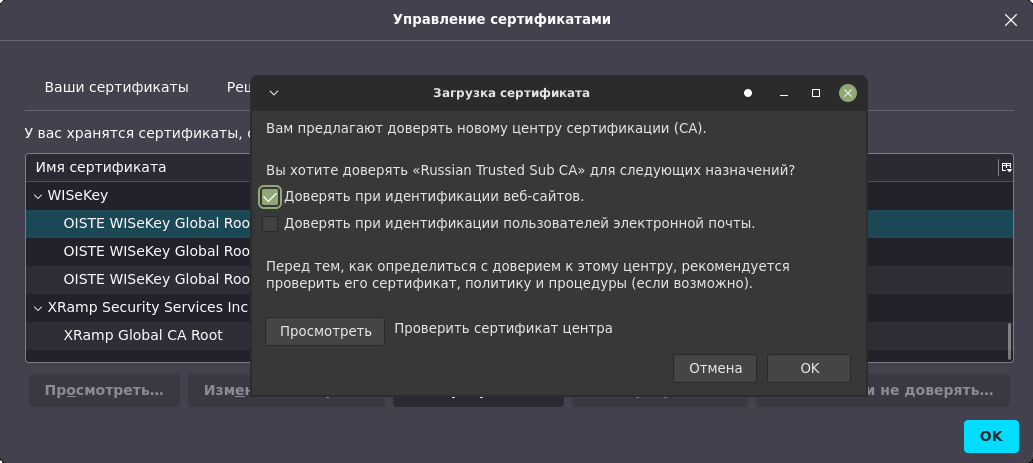
Теперь стоит удостовериться, что сертификаты добавлены в хранилище. Закрыть окно «Управление сертификатами» и открыть его вновь, затем пролистать список до The Ministry of Digital Development and Communications. Оба искомых сертификата должны быть там:
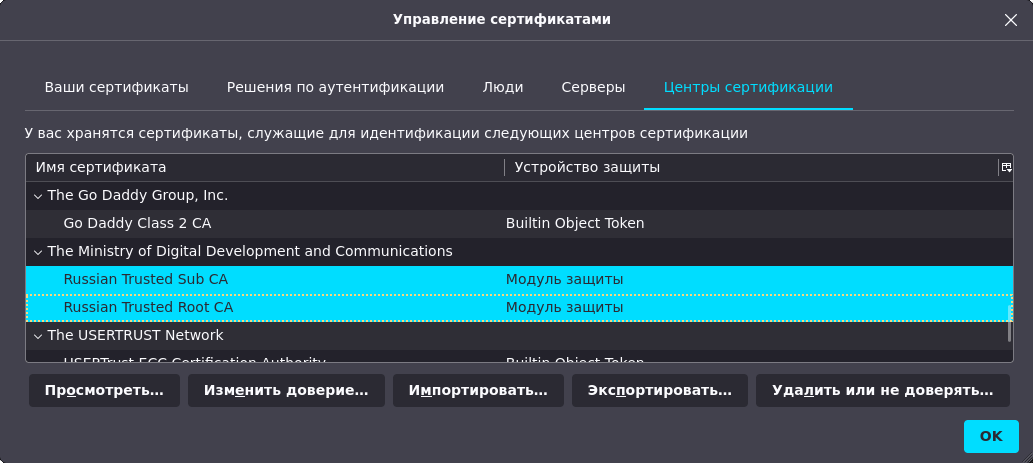
При выборе сертификата в списке, можно ознакомиться с его содержимым, нажав кнопку «Посмотреть»:
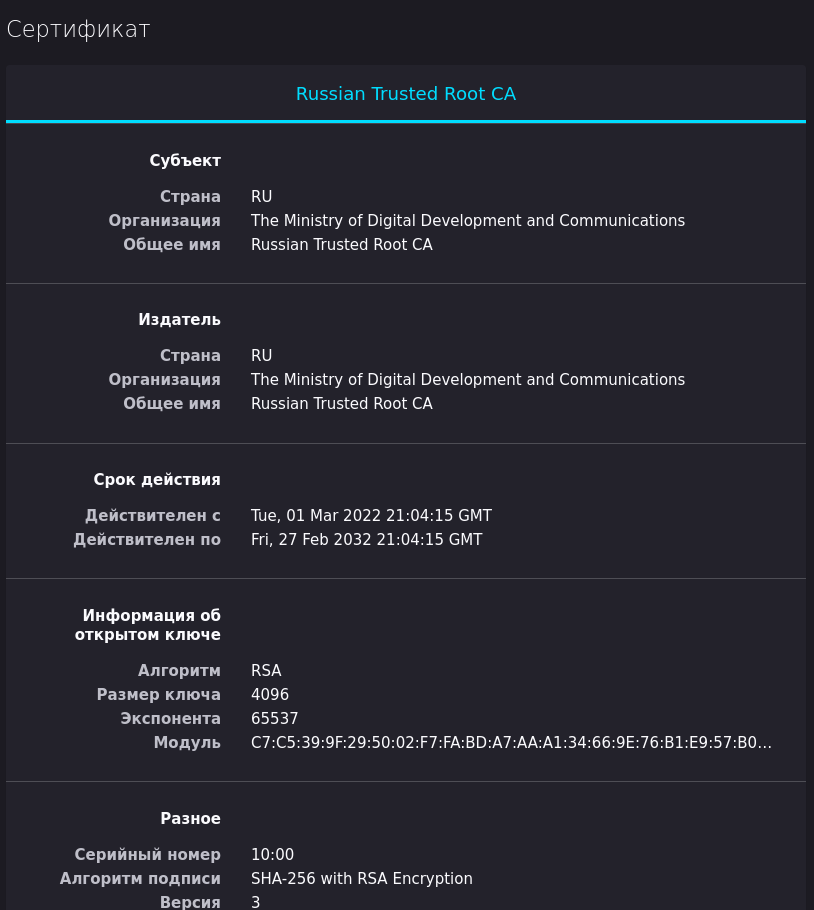
Проверка работы национальных сертификатов.
На сайте Сбербанка есть опция проверки сертификатов: https://www.sberbank.ru/ru/certificates
Достаточно нажать кнопку «Проверить»:
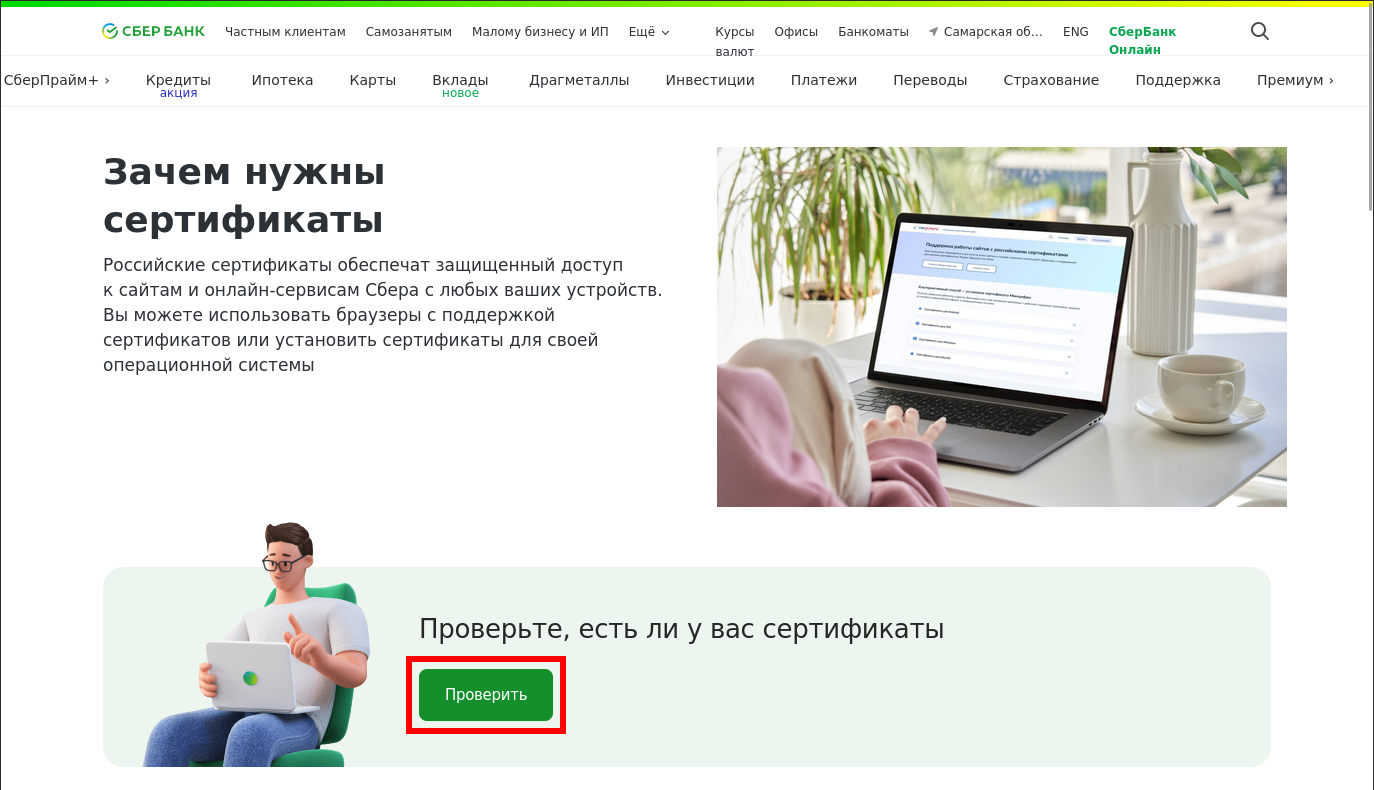
Если всё сделано правильно, то после нажатия будет подобное:
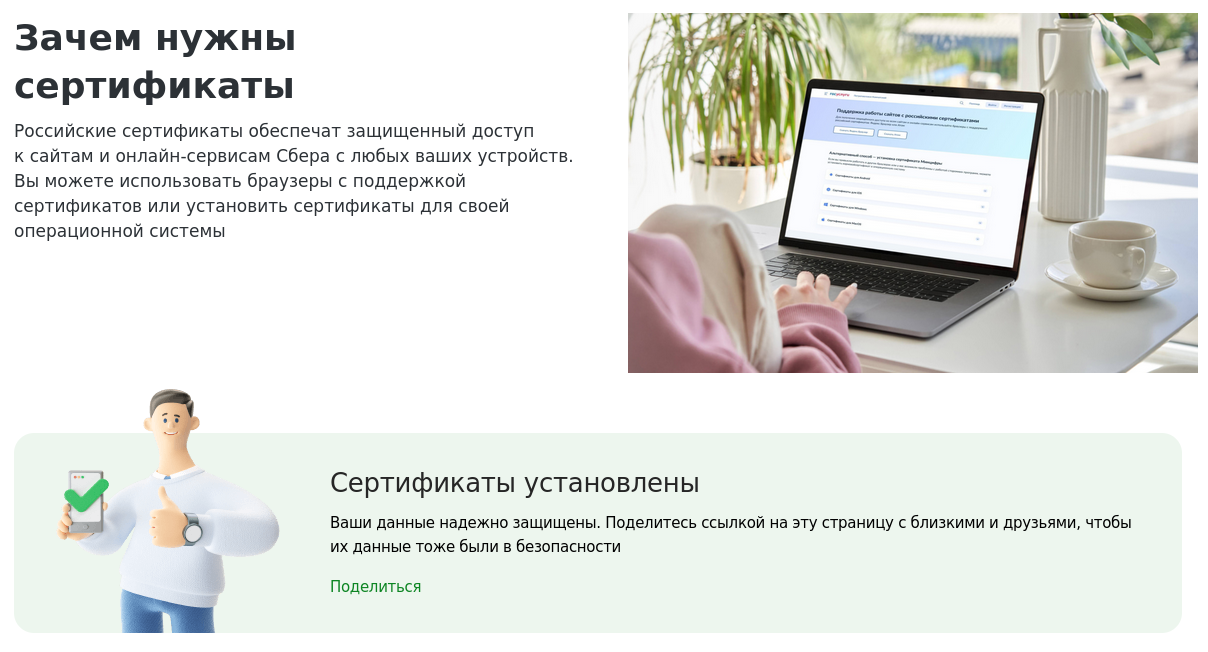
Теперь все государственные сайты будут доступны, а соединение надёжно защищено.
